Na página do curso, existem várias abas nas quais você pode definir as configurações necessárias.
Nesta aba existe a possibilidade de:
- alterar o nome do curso;
- designar o professor principal e os professores adicionais;
- adicionar a descrição do curso;
- configurar notificações;
- se você precisar anexar imagens na tarefa, poderá ativar a Galeria do curso; nesse caso, uma aba adicional aparecerá nas configurações:
- configurar a classificação das aulas;
- proibir que professores adicionais editem o curso e as aulas;
- você pode especificar que os professores não vejam nenhuma resposta, exceto as respostas de "seus" alunos (atribuídos a eles na categoria de professores responsáveis). Nesse caso, as respostas dos alunos "dos outros" serão ocultadas destes professores nas aulas e no feed de respostas. Quando não houver um professor designado as respostas serão visíveis apenas para o professor principal.
- "URL para upselling de correção em respostas sem correção" - permite que você adicione um link para a página com o formulário de upselling de acesso total ao curso, se o acesso foi inicialmente limitado pelas configurações da oferta:
- designar o que é considerado o início/conclusão do curso (para segmentação de usuários de acordo com a condição de "Participante do curso", para emissão de diplomas, etc.)
- entrada na aula - o aluno foi para a página da aula
- resposta à aula - o aluno respondeu à tarefa da aula;
- conclusão da aula - a tarefa do aluno foi aceita (considerada concluída).
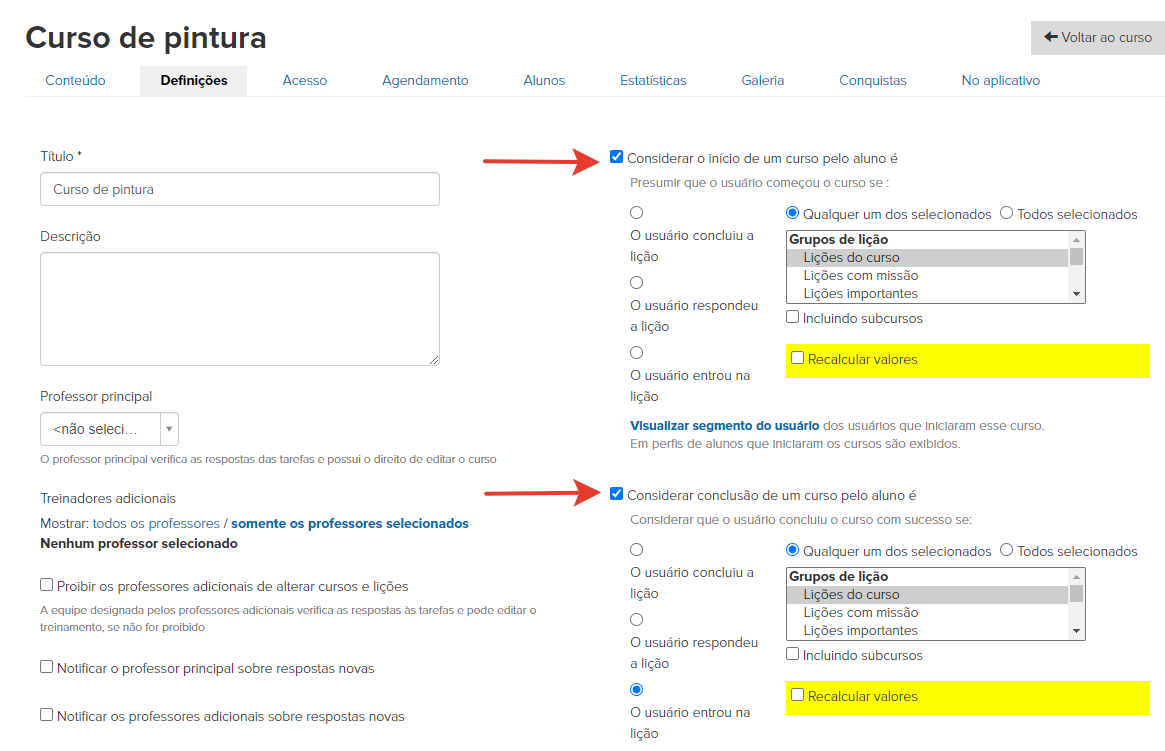
Depois de escolher uma das três opções, você precisa esclarecer a qual aula ou grupo de aulas essa condição se aplica. Você também pode especificar um parâmetro adicional na forma de uma condição lógica: considerar qualquer uma das aulas selecionadas ou todas selecionadas.
- considera-se entrar na primeira aula como início do curso
- considera-se a resposta a qualquer aula como início do curso
- considera-se a conclusão de todas as aulas com suas tarefas como a conclusão do curso
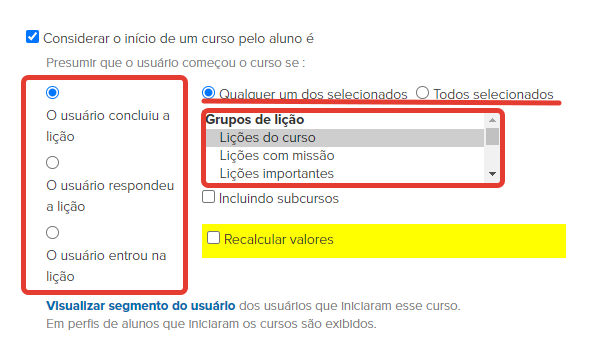
Se houver um ou mais subcursos no curso, uma caixa de seleção adicional "Incluindo subcursos" será exibida nas configurações. Marcando-a, você pode incluir na condição de início/término também as aulas publicadas nos subcursos.
Assim, não é necessário configurar adicionalmente as condições de início/término nos subcursos.
Abaixo estão exemplos do uso da caixa de seleção:
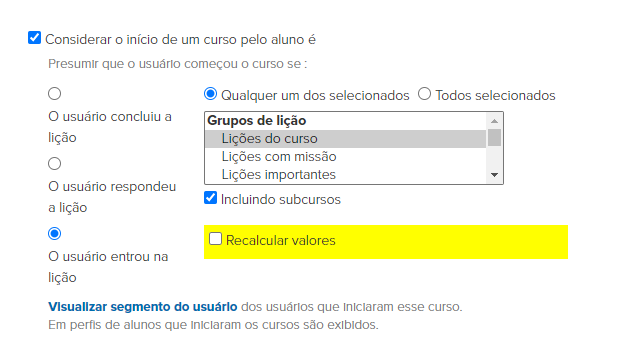
Considera-se como início do curso a entrada em qualquer uma das aulas do curso ou subcurso .

Considera-se como conclusão do curso a conclusão de todas as aulas com tarefas no curso e em todos os subcursos
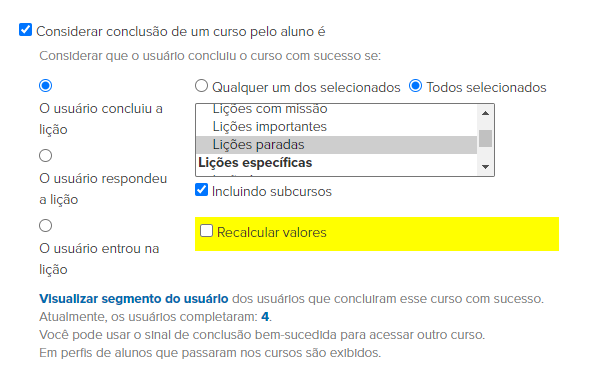
Não há aulas no curso em si, há apenas o subcurso.
Considera-se como conclusão do curso a conclusão de todas as aulas pausadas em todos os subcursos.
Às vezes, é necessário alterar a condição de início/término do curso. Por exemplo, decidiu-se que, em vez da resposta referente à tarefa da aula, a conclusão da aula será considerada como conclusão do curso.
Nesse caso, você precisa definir uma nova condição e recalcular os valores.
A atualização não ocorre imediatamente - o tempo de recálculo depende do número de alunos no curso.
Após a conclusão do recálculo, serão atualizados os dados sobre quais alunos iniciaram/concluíram o curso de acordo com as novas condições.

- para a emissão automática de diplomas é necessário indicar o que é considerado a conclusão do curso (por exemplo, a conclusão de todas as tarefas)
- "mostrar chat nas aulas" adiciona o chat de ponta a ponta a todas as aulas do curso (saiba mais neste artigo):
2. Acesso
O usuário pode acessar o curso em sua escola on-line na GetCourse de quatro principais maneiras . Além disso, se o curso contiver um ou mais subcursos, haverá a possibilidade de configurações adicionais.
- Aqueles que o compraram;
- Qualquer pessoa com acesso a pelo menos um dos subcursos;
- Todos os usuários registrados (todos que estão no banco de dados da sua conta);
- Aqueles que passaram por outro curso;
- Aqueles que estão em grupos selecionados e aqueles que compraram o curso.


4. Alunos
Esta guia mostra todos os usuários que têm acesso a esse treinamento e o status "ativo", além de informações sobre eles: seu status no treinamento, quantas lições eles participaram, quantas respostas deram, qual lição ainda não foi alcançada.
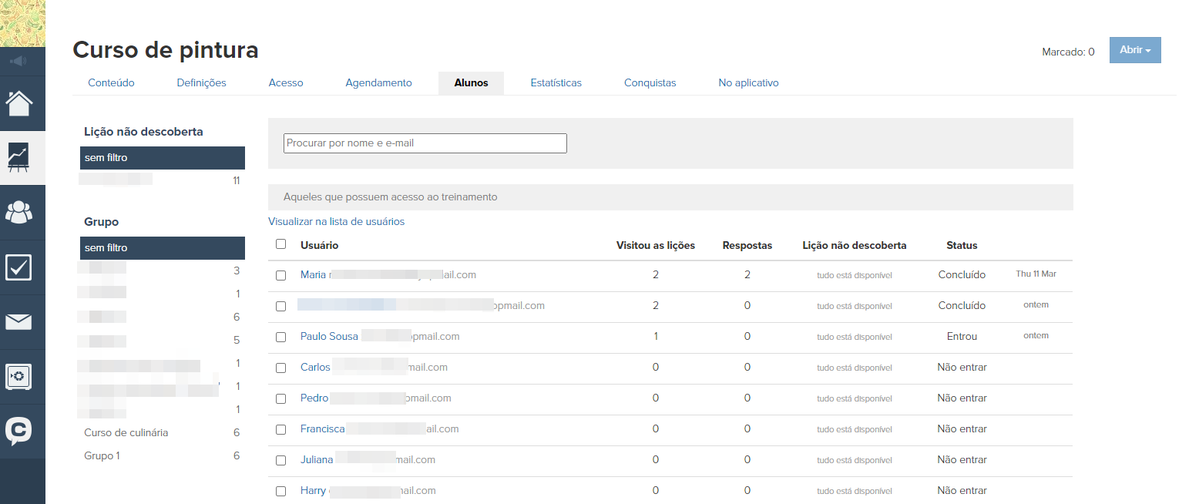
Além disso, se houver uma aula pausada no curso, você poderá dar manualmente a um aluno específico acesso a aulas que ainda não estão disponíveis:
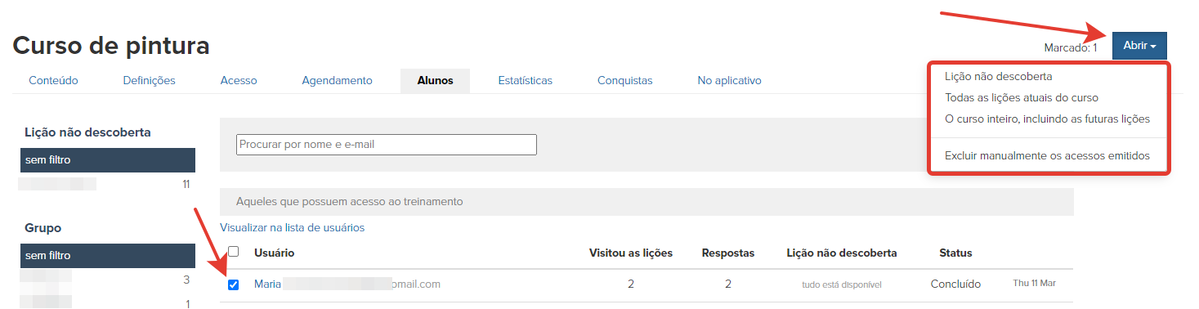
5. Estatística
Aqui você pode ver informações sobre as aulas: tipo de aula, quantos alunos entraram em uma aula específica, quantos responderam a uma tarefa, etc.

6. Conquistas
Nesta aba, você pode adicionar uma escala de conquistas e configurá-la.

Importante: para um correto funcionamento, não é recomendável fazer alterações nas abas "Acesso" e "Programa" em cursos e subcursos se já houver alunos neles. Essas ações podem resultar na perda de acesso dos clientes e em um funcionamento incorreto das restrições.

Por favor, entre com seu usuário